WslRegisterDistribution ist mit Fehler 0x8007019e oder 0x8000000d fehlgeschlagen
WSL oder Windows-Subsystem für Linux für Windows 11/10 ist ein hervorragendes Tool für Entwickler. Aber manchmal wird beim Start der Befehlszeile ein Fehlercode 0x8007019e oder 0x8000000d ausgegeben(0x8000000d) . Der Fehler scheint zwar ein Problem mit der Installation von WSL zu haben, könnte aber falsch positiv sein. Einige Benutzer hatten WSL installiert, standen aber immer noch vor dem Problem. Der Fehlercode lautet:
Installing, this may take a few minutes…
WslRegisterDistribution failed with error: 0x8007019e/0x8000000d
Error: 0x8007019e/0x8000000d The parameter is incorrect.
Press any key to continue.
Dieser Fehler tritt auf, weil Windows 10 -Funktionen nicht unterstützt werden. Der Fehler lässt nicht einmal zu, die WSL -basierte Befehlszeile zu verwenden. In diesem Artikel werden wir prüfen, wie Sie diesen Fehler unter Windows 10 beheben können .

Wie behebe ich, dass WslRegisterDistribution(WslRegisterDistribution) fehlgeschlagen ist?
Sie müssen das Applet „ Windows-(Turn Windows) Funktionen ein- oder ausschalten “ in der Systemsteuerung(Control Panel) verwenden , um WSL zu aktivieren, oder dann dieses PowerShell- Skript ausführen.
WslRegisterDistribution fehlgeschlagen mit Fehler: 0x8007019e & 0x8000000d
Der Benutzer muss das Windows-Subsystem für Linux (Windows Subsystem for Linux ) aktivieren, um dieses Problem zu beheben. Dazu gibt es zwei Methoden:
- Aktivieren Sie WSL mit Windows(Turn Windows) - Features ein- oder ausschalten.
- Verwenden von Windows PowerShell.
1] Aktivieren Sie WSL(Enable WSL) mit Windows(Turn Windows) - Funktionen ein- oder ausschalten
Um das Feature „ Windows-Subsystem für Linux “ über das Dialogfeld „ Windows -Features ein- oder ausschalten“ zu aktivieren, müssen Sie im Windows-Suchfeld nach „ (Turn Windows)Windows-Features ein- oder ausschalten(Turn Windows Features on or off) “ suchen.
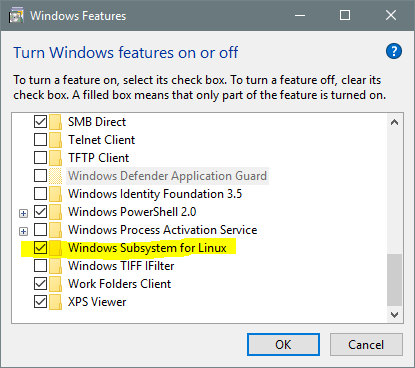
Aktivieren Sie in der ausgefüllten Liste die Option für das Windows-Subsystem für Linux. (Windows Subsystem for Linux. )Wählen Sie OK.
Es sucht und installiert einige erforderliche Systemdateien und fordert Sie auf, Ihren Computer neu zu starten. Nach dem Neustart Ihres Computers würde Ihre Linux - Distribution ohne Probleme funktionieren.
2] Verwenden von Windows PowerShell

Öffnen Sie Windows PowerShell(Windows PowerShell) mit Administratorrechten(Administrator) . Führen Sie den folgenden Befehl aus, um das Windows-Subsystem für Linux zu aktivieren :
Enable-WindowsOptionalFeature -Online -FeatureName Microsoft-Windows-Subsystem-Linux
Es beginnt mit der Suche und Installation einiger erforderlicher Systemdateien.
Wenn Sie dazu aufgefordert werden, müssen Sie Y eingeben(reboot ) , um Ihren Computer neu zu starten.
Es werden alle erforderlichen Systemdateien installiert, und Ihre Linux - Distribution würde normalerweise jetzt funktionieren.
Ich hoffe, dass Ihnen diese Anleitung geholfen hat.(I hope that this guide helped you.)
Ähnliche WslRegisterDistribution ist mit Fehlern fehlgeschlagen(Similar WslRegisterDistribution failed with errors) :
0xc03a001a | 0x80041002 | 0x800700b7 oder 0x80080005(0x800700b7 or 0x80080005) | 0x80070422 | 0x80370114 | 0x80370102 | 0x80070003 | 0x80070032 | 0x8007023e | 0x800701bc.
Related posts
WslRegisterDistribution fehlgeschlagen mit Fehler: 0x80370114
WslRegisterDistribution ist mit Fehler 0x8007023e fehlgeschlagen
WslRegisterDistribution fehlgeschlagen mit Fehler: 0x800701bc
WslRegisterDistribution fehlgeschlagen mit Fehler: 0x80070422
Fix WslRegisterDistribution ist mit Fehler 0x80070032 fehlgeschlagen
WslRegisterDistribution ist mit Fehler 0xc03a001a fehlgeschlagen
WslRegisterDistribution fehlgeschlagen mit Fehler: 0x80370102
So überprüfen Sie die Version des Windows-Subsystems für Linux (WSL) in Windows
So installieren Sie das Windows-Subsystem für Linux unter Windows 11
Erstellen Sie LineageOS unter Windows 10 mit dem Windows-Subsystem für Linux
Beheben Sie das Windows-Subsystem für Linux-Fehler, -Probleme und -Probleme
So führen Sie eine .sh- oder Shell-Skriptdatei in Windows 11/10 aus
WslRegisterDistribution fehlgeschlagen mit Fehler: 0x80041002
WSL funktioniert nicht mehr mit Fehler 0x80070003
WslRegisterDistribution ist mit Fehler 0x800700b7 oder 0x80080005 fehlgeschlagen
So stellen Sie die Version der Linux-Distribution in Windows 10 auf WSL1 oder WSL2 ein
